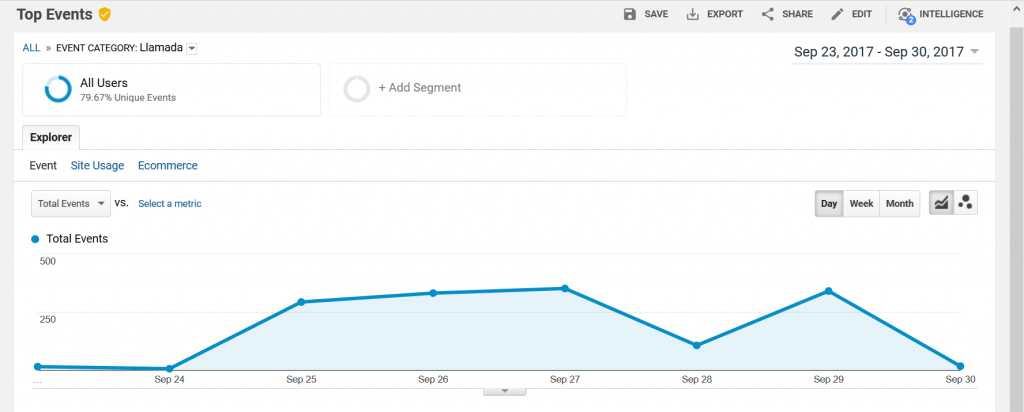Cómo configurar un evento de llamada básico
En este breve tutorial, te mostramos cómo aprovechar la integración de Anura con Google Analytics y lograr que tus llamadas entrantes se visualicen como eventos dentro de Google Analytics.
Para que cada llamada entrante se contabilice en Google Analytics, hay que conocer cuál es el tracking ID de tu cuenta de Google Analytics y hacer una configuración dentro del panel de Anura.
Cómo obtener tu tracking id de Google Analytics
1. Ingresá en tu cuenta de Google Analytics y hacé clic abajo a la izquierda donde hay una tuerquita y dice 'Administrador'.

2. Asegurate que estés dentro de la cuenta de tu sitio web chequeando arriba a la izquierda que diga el nombre que le hayas asignado, por ejemplo:
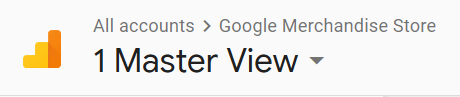
3. Hacé clic en 'Configuración de propiedad' y debajo de Tracking ID aparece un código que empieza con 'UA-' y continua con dós números separados por un guión. Copiá ese código (por ejemplo, UA-1234567-8) ya que será usado en el panel de Anura en el campo 'ID de seguimiento'.
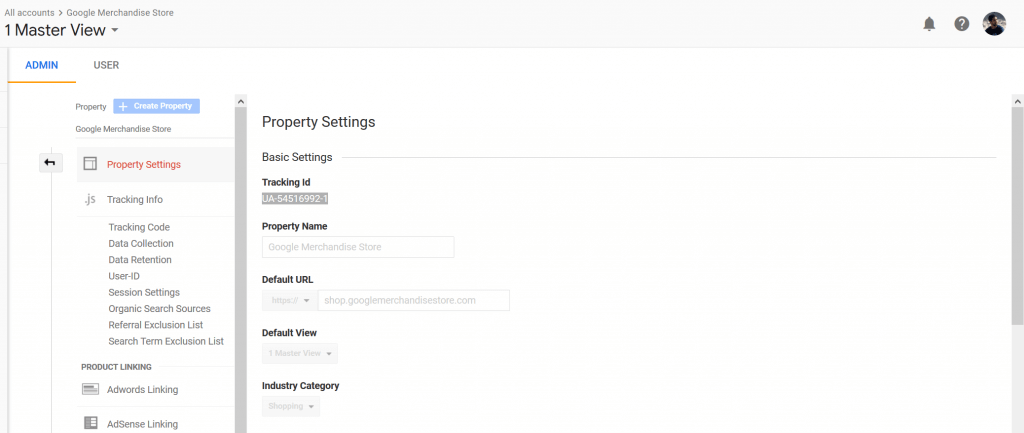
Cómo configurar tu Central Anura
Creación del evento de Google Analytics
1. Ingresá en el panel de control de Anura haciendo clic aquí.
2. Entrá en Configuración / Eventos GA y hacé clic en 'Agregar'. Asigná un nombre a la plantilla de eventos que vamos a utilizar y hacé clic en Guardar.

3. Seleccioná la plantilla elegida y clickeá en Modificar.
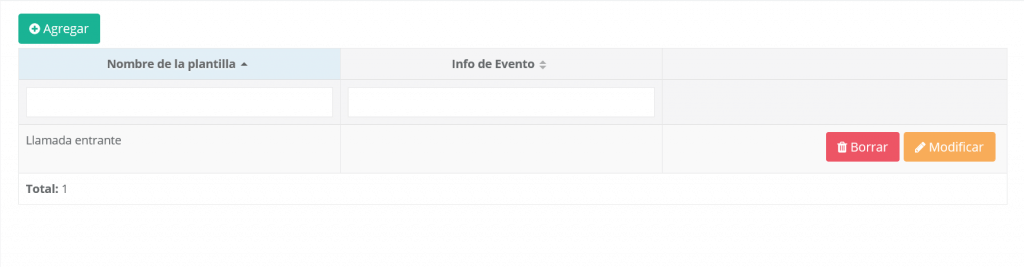 4. Nos encontramos que tenemos una serie de campos a completar, de los cuales solamente 3 son obligatorios: ID de Seguimiento, Categoría de evento y Acción de Evento.
4. Nos encontramos que tenemos una serie de campos a completar, de los cuales solamente 3 son obligatorios: ID de Seguimiento, Categoría de evento y Acción de Evento.
Cada campo puede ser llenado con una variable estática o con una variable dinámica. Para ver las posibles variables dinámicas, hacé clic en el botón que aparece al lado de cada campo donde te da a elegir qué información específica de la llamada querés agregar.
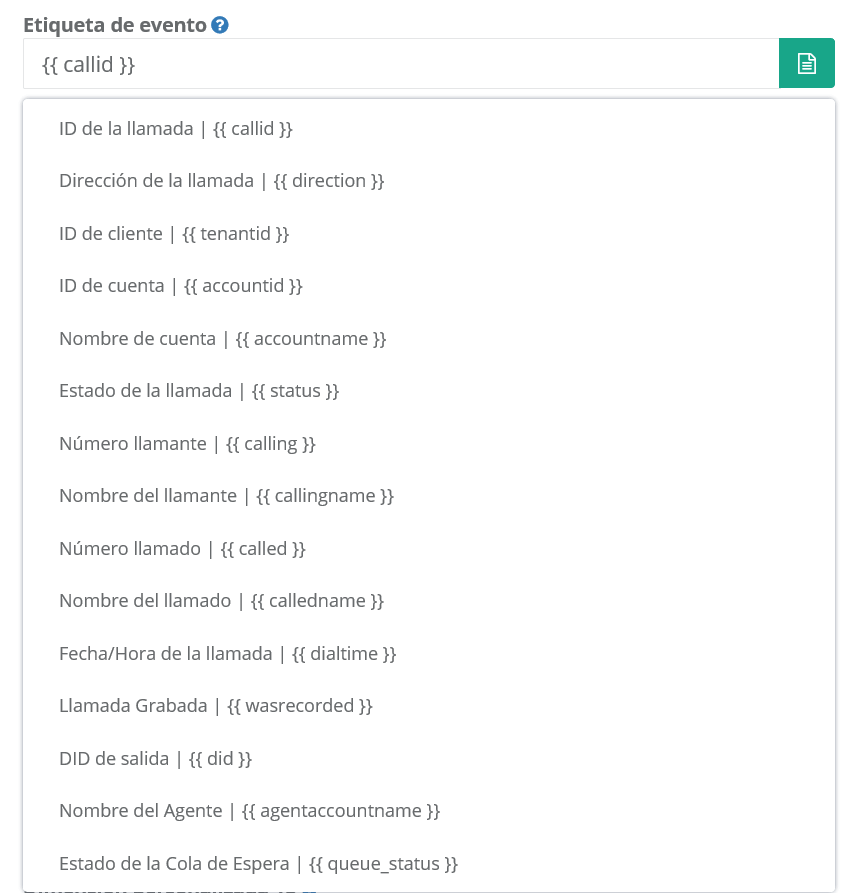
Para completar ID de seguimiento, pegá el código UA-XXXXXX-X que copiaste desde Analytics.
En el campo 'Categoría de eventos', sugerimos colocar 'Llamada' para diferenciarlo de otros eventos que pudieran tener.
En el campo 'Acción de eventos', sugerimos colocar 'Entrante' para especificar que son llamadas que ingresan en nuestra central.
En 'Etiqueta de eventos', en nuestro ejemplo seleccionamos la variable dinámica 'Nombre de la Cuenta' para poder saber exactamente el nombre de la cuenta (tipo usuario o grupo) que recibió la llamada.
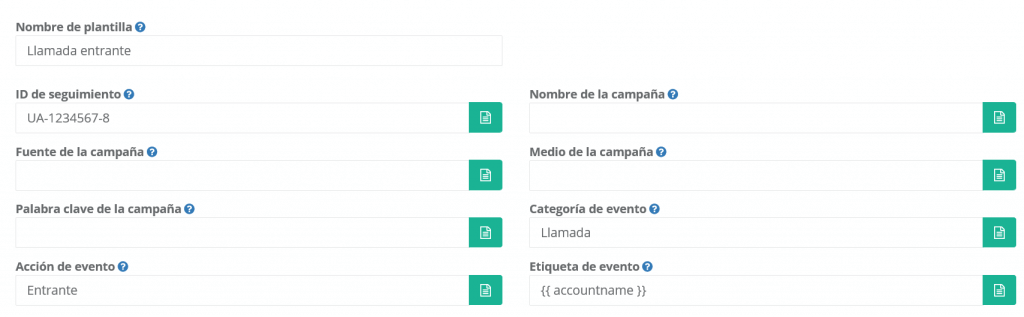
Los demás campos sirven para mediciones más avanzadas. Por ejemplo: si tu número de teléfono está asignado a una campaña de marketing específica (como podría ser un anuncio en la vía pública, una campaña de publicidad digital, un spot en la TV) podrías completar los campos 'Nombre de la campaña', 'Fuente de la campaña' y 'Medio de la campaña' para que en Google Analytics puedas identificar la fuente de los llamados. Por ejemplo, si tu empresa vende ropa y hace campañas de publicidad en Facebook, podrías especificar que la fuente es 'Facebook', el medio es 'cpc' (las siglas de 'costo por clic') y el nombre de la campaña podría ser 'Temporada-Otoño-Invierno-2018'.
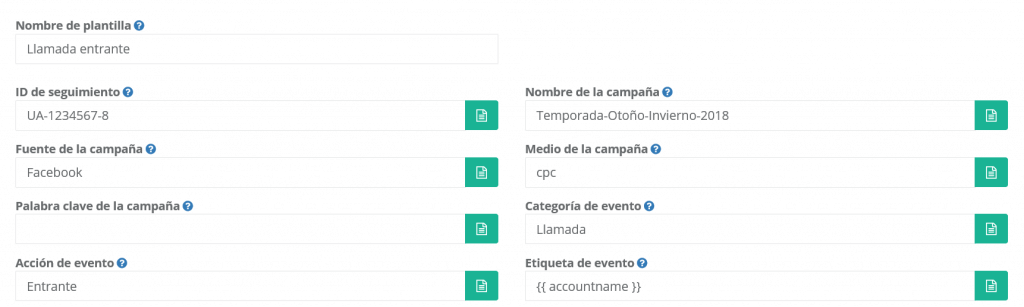
Si buscás una implementación más compleja que se adapte a tus campañas de marketing y necesitas asesoramiento, contactá comentando tu situación al mail soporte@anura.com.ar.
No olvidés de hacer clic en 'Aplicar' para que tus cambios se guarden.
Agregar la acción al plan de llamadas
Una vez que tengamos creado el evento para enviar a Google Analytics, tenemos que agregar la acción a nuestro plan de llamadas para que cuando recibamos una llamada se envíen los datos a Analytics.
Dentro del panel de Anura, vamos a Configuración / Cuentas. Buscamos la cuenta que queremos medir y hacemos clic en Modificar. En el tab 'Plan de llamadas' seleccionamos el plan a medir y hacemos clic en Modificar. Es importante destacar que la configuración de Analytics es posible en el modo 'Avanzado' de los planes de llamada, que se consigue haciendo clic en el botón 'Avanzado' en la esquina superior derecha del plan de llamadas. Si ese botón dice 'Básico' implica que ya estás en el modo avanzado.
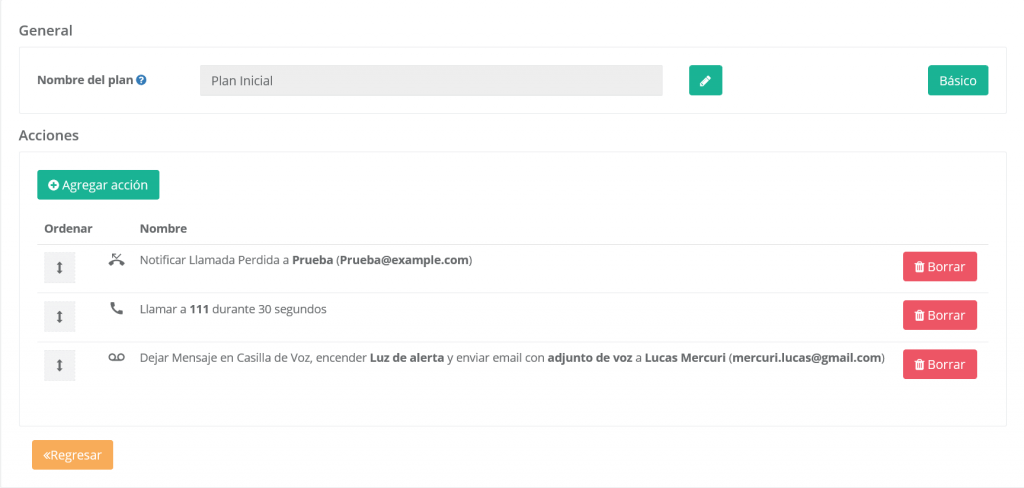
Hacemos clic en 'Agregar acción', elegimos la opción 'Enviar evento a Google Analytics' y clickeamos en 'Siguiente'.
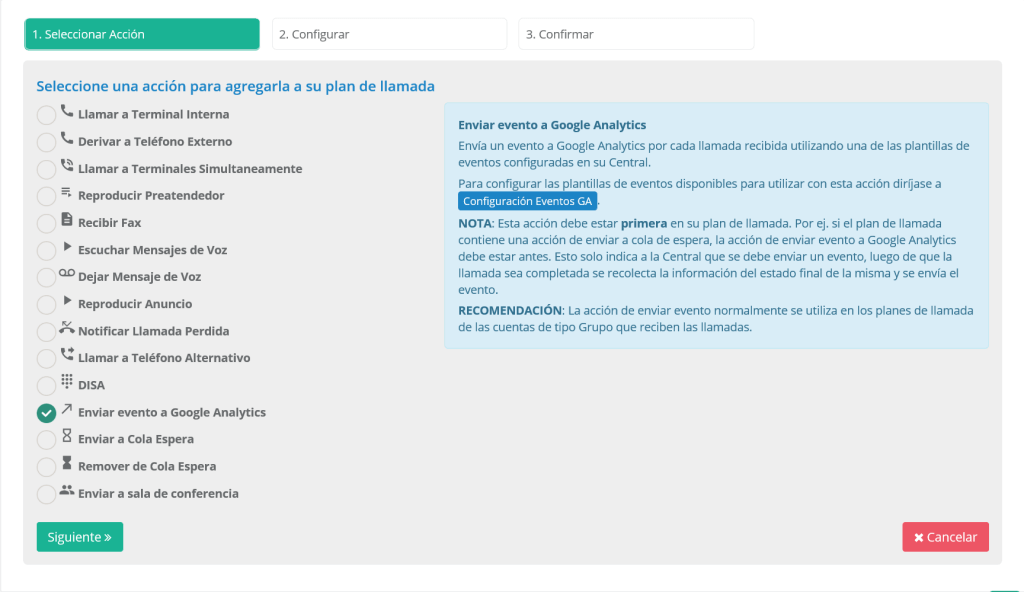
En 'Seleccione una opción' elegimos el evento de Google Analytics que recién creamos y hacemos clic en 'Siguiente'.
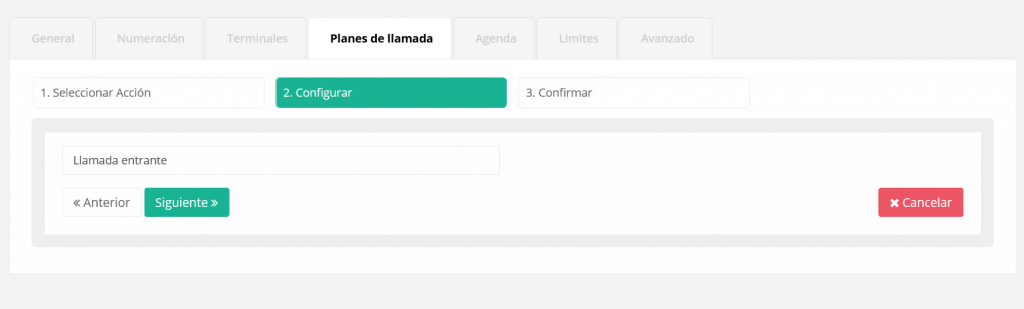
Se nos presenta un resumen de la acción agregar. Chequeamos que está todo correcto y hacemos clic en 'Confirmar'.

A tener en cuenta: esta acción debe estar primera en tu plan de llamada. Por ejemplo, si el plan de llamada contiene una acción de enviar a cola de espera, la acción de enviar evento a Google Analytics debe estar antes. Para mover el evento al primer lugar basta con clickear en la flecha que está en la columna 'Ordenar' y arrastrar la acción hasta el primer lugar.
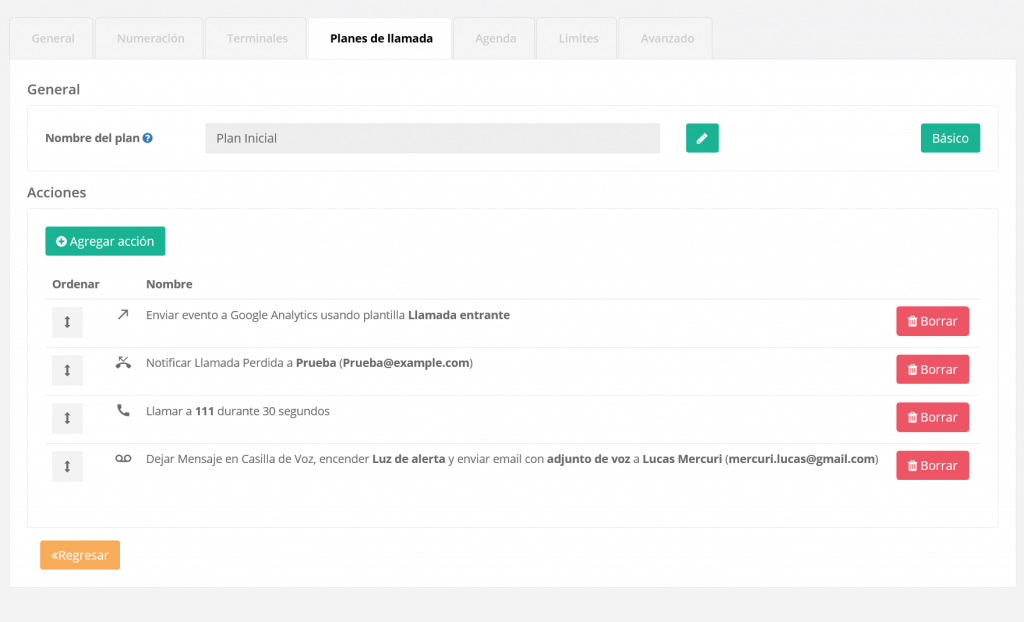
¿Cómo visualizar los llamados en Google Analytics?
Dentro de Google Analytics, en el menú de la izquierda ingresar en Comportamiento / Eventos / Eventos principales. Allí verán que hay una categoría de eventos con el nombre que le asignamos en el panel de Anura:
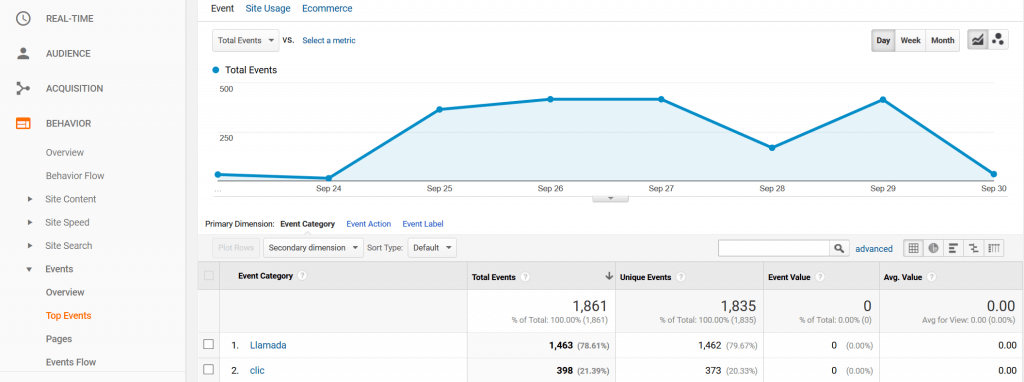
Haciendo clic en la categoría en cuestión veremos el total de llamados: